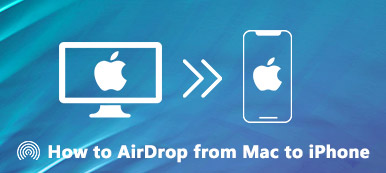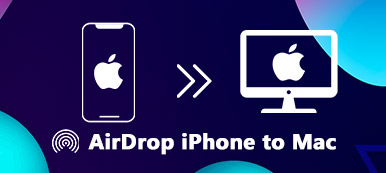Voitko AirDropilla Androidille?
pudottaa lentokoneesta on kätevä ominaisuus, jonka avulla käyttäjät voivat jakaa langattomasti tiedostoja, valokuvia, videoita ja muuta Apple-laitteiden välillä. Valitettavasti AirDrop ei ole natiivisti saatavilla Android-laitteille. Joten miten voit AirDrop Androidissa?
On olemassa useita vaihtoehtoisia menetelmiä ja kolmannen osapuolen sovelluksia, jotka voivat tarjota samanlaisia toimintoja. Tässä oppaassa tutkimme joitain AirDrop-kaltaisia vaihtoehtoja Android-puhelimille. Voit käyttää niitä AirDropiin iPhonen ja Android-laitteiden välillä.
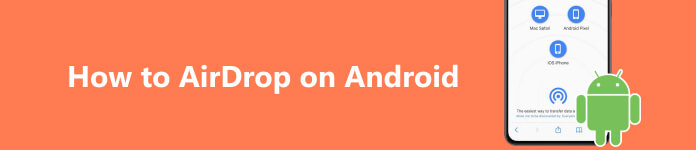
Osa 1. Mikä on AirDrop Androidille
Kuten edellä mainittiin, Android-laitteissa ei ole sisäänrakennettua ominaisuutta, kuten AirDrop. Jotkut vaihtoehtoiset menetelmät ja sovellukset voivat kuitenkin saavuttaa samanlaisia tiedostojen jakamisominaisuuksia.
AirDrop Androidissa lähijaon avulla
Yksi yleisimmin käytetyistä vaihtoehdoista AirDropille Androidissa on Googlen Lähellä oleva osuus ominaisuus. Elokuussa 2020 esitelty Nearby Share on integroitu Android-laitteisiin, joissa on Android 6.0 tai uudempi. Tämän AirDrop for Androidin avulla käyttäjät voivat jakaa tiedostoja, valokuvia, sovelluksia, linkkejä ja muuta sisältöä lähellä olevien laitteiden kanssa merkistä tai mallista riippumatta.
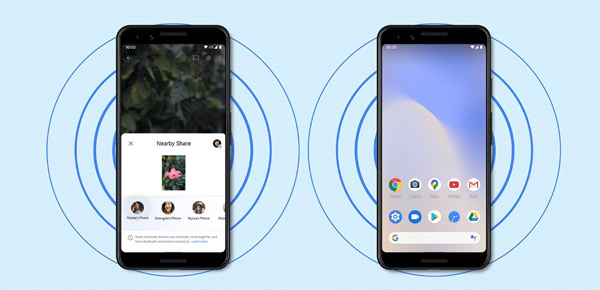
Lähijaon käyttäminen edellyttää, että molemmissa laitteissa ominaisuus on käytössä ja niiden on oltava lähellä toisiaan. Voit avata Asetukset-sovelluksen Android-puhelimellasi ja valita Yhdistetyt laitteet, napauta Yhteysasetukset, etsi sitten Lähellä oleva osuus ominaisuus. Täällä voit ottaa käyttöön Käytä lähijakoa tarpeidesi perusteella. Sen jälkeen voit yksinkertaisesti valita tiedoston, jonka he haluavat jakaa, napauttaa Jaa-painiketta ja valita Lähijako-vaihtoehdon lähettääksesi tiedoston lähellä oleviin laitteisiin. Voit käyttää sitä AirDropiin Android-laitteellasi.
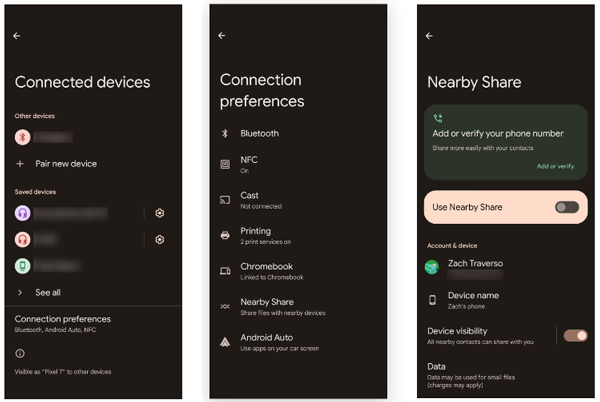
Jos AirDrop-tiedostot eivät ole liian suuria, etkä välitä väliaikaisen alustan käyttämisestä, voit käyttää sähköposti- tai viestisovelluksia. Liitä siirrettävät tiedot sähköpostiin tai viestiin, lähetä ne iPhonesta Android-laitteeseen ja lataa sitten liitteet Android-laitteeseesi. Muista kuitenkin, että joillakin sähköpostipalveluntarjoajilla saattaa olla liitetiedoston kokorajoituksia, joten tämä ei ehkä sovi kovin suurille tiedostoille.
Osa 2. AirDrop iPhonesta Androidiin pilvipalvelujen kautta
Pilvitallennuspalvelut, kuten iCloud, Google Drive, Dropbox ja OneDrive, voivat myös jakaa tiedostoja Android-laitteiden ja muiden alustojen välillä. Nämä palvelut tarjoavat keskitetyn sijainnin tiedostoille ja mahdollistavat helpon jakamisen muiden kanssa.
AirDrop iPhone-tiedot Androidille
Voit ladata tiedostoja heidän pilvitallennustileilleen ja jakaa linkin muiden kanssa sähköpostin, viestisovellusten tai muiden viestintävälineiden avulla. Tämä menetelmä on erityisen hyödyllinen, kun jaat suuria tiedostoja tai kun vastaanottaja ei ole fyysisesti lähellä lähettäjää.
Oletetaan, että iPhone-tiedot, joista haluat AirDropille Androidille, on varmuuskopioitu iCloudiin. Siinä tapauksessa sinun tulee mennä iCloud-sivustolle Android-laitteellasi, kirjautua sisään Apple-tililläsi, vahvistaa kaksivaiheinen todennus ja käyttää sitten erilaisia tiedostoja, kuten valokuvia, muistiinpanoja, yhteystietoja ja paljon muuta.

Osa 3. Helppo tapa AirDropiin iPhonen ja Android-puhelimen välillä
Kun etsit tapaa AirDropista Androidiin, voit luottaa myös tiedostonjakosovelluksiin, kuten Shareit, Xender ja Send Anywhere. Ne tarjoavat sinulle yksinkertaisen ja kätevän tavan siirtää tiedostoja iOS- ja Android-laitteiden välillä.
Nämä AirDrop for Android -sovellukset käyttävät Wi-Fi Directin, Bluetoothin ja muiden langattomien tekniikoiden yhdistelmää yhteyden muodostamiseen laitteidesi välillä ja tiedostojen siirtämisen helpottamiseksi. Voit asentaa sovelluksen molempiin laitteisiin, valita siirrettävät tiedostot ja seurata sitten ohjeita AirDrop-sovelluksesta iPhonen ja Android-puhelimen välillä.
Paras AirDrop-vaihtoehto tiedostojen siirtämiseen iOS- ja Android-laitteiden välillä
Jos haluat vakaan siirtokokemuksen, voit käyttää tehokasta iOS- ja Android-tiedonsiirtoa, Apeaksoftia MobieTrans. Se tukee kaikkia yleisesti käytettyjä tiedostoja, mukaan lukien kuvat, videot, kappaleet, viestit, yhteystiedot, muistiinpanot ja muistutukset. Kaikki suositut iOS- ja Android-laitteet ja -järjestelmät ovat tuettuja.

4,000,000 + Lataukset
Siirrä kaikentyyppisiä tiedostoja iPhonesta tai iPadista Androidiin.
Varmuuskopioi iPhone- tai Android-puhelimen tiedot tietokoneelle.
Paras AirDrop for Android -vaihtoehto tietojen hallintaan ja siirtoon.
Tukee kaikkia suosittuja iOS/Android-laitteita ja -järjestelmiä.
Vaihe 1 Lataa suositeltu AirDrop-vaihtoehto tietokoneellesi ja käynnistä se. Jos haluat siirtää tiedostoja nopeasti iPhonen ja Android-puhelimen välillä, yhdistä molemmat laitteet ja valitse lähdelaite.

Vaihe 2 Näet joitain perustietoja iPhonesta ja Android-puhelimesta, kun laitteesi tunnistetaan. Usein käytetyt tiedostot on lueteltu luokkiin vasemmalla. Siirry tiettyyn tietotyyppiin, jonka haluat siirtää, ja valitse sitten kaikki liittyvät tiedostot. Napsauta sen jälkeen Puhelin -painiketta valitaksesi toisen laitteen.

Vaihe 3 Voit suorittaa samanlaisia toimenpiteitä siirtääksesi muita tiedostoja, kun siirto on valmis. Varmista, että olet määrittänyt oikeat lähde- ja kohdelaitteet.

Sinun pitäisi tietää, että jotkut Android-laitteet tarjoavat tiedostojen jakamisominaisuuksia. Esimerkiksi Samsung-laitteissa on Quick Share -ominaisuus, jonka avulla voit jakaa tiedostoja muiden Samsung-puhelimien kanssa. Samoin Xiaomi-laitteissa on Mi Share -ominaisuus, jonka avulla käyttäjät voivat jakaa tiedostoja lähellä olevien Xiaomi-laitteiden kanssa.
Osa 4. Usein kysytyt kysymykset AirDropista Androidissa
Kuinka voin tallentaa Lähijaon kautta jaettuja tiedostoja?
Kun vastaanotat Lähijaon kautta lähetettyjä tietoja, saat puhelimesi näytölle Ready to Receive -kehotteen. Napauta vain Hyväksy-painiketta tallentaaksesi tietoja laitteellesi.
Kuinka valitset parhaat AirDrop-sovellukset Androidille?
Monet markkinoilla olevat siirtosovellukset mahdollistavat AirDropin iPhonen ja Androidin välillä. Kun valitset AirDrop for Android -sovelluksen, varmista, että se tukee laitteitasi. Tarkista sen tärkeimmät ominaisuudet ja varmista, että se voi suojata tiedostosi. Tarkista myös sen tuetut tietotyypit ja siirtonopeus. Lopuksi sinun on ehkä huolehdittava hinnasta valitessasi sovellusta suosituimmista suosituksista.
Kuinka AirDrop siirretään iPhonesta Maciin?
Jos haluat siirtää iPhone-tietoja Maciin AirDropin kautta, sinun tulee ottaa AirDrop-ominaisuus käyttöön molemmissa laitteissa. Tämän jälkeen voit avata tiedoston, jonka haluat AirDropilla iPhonessasi, napauttaa Jaa-painiketta ja valita sitten Macisi kohdelaitteeksi.
Yhteenveto
Kun olet lukenut tämän viestin, sinun pitäisi tietää, että virallista AirDropia ei ole saatavana Android-laitteille. Et voi suoraan AirDrop-tiedostoja iPhonen ja Android-puhelimen välillä. Ottaen huomioon tämän, tämä viesti jakaa muita ratkaisuja iOS- ja Android-tietojen siirtämiseen. Sinä pystyt AirDrop Androidissa käyttämällä sähköposti- tai viestisovellusta, pilvitallennuspalveluita, kolmannen osapuolen siirtosovelluksia ja valmistajakohtaisia ominaisuuksia. Joten vaikka AirDrop ei ehkä ole saatavilla, Android-käyttäjät voivat silti nauttia saumattomista tiedostojen jakamisesta.



 iPhone Data Recovery
iPhone Data Recovery iOS-järjestelmän palauttaminen
iOS-järjestelmän palauttaminen iOS-tietojen varmuuskopiointi ja palautus
iOS-tietojen varmuuskopiointi ja palautus iOS-näytön tallennin
iOS-näytön tallennin MobieTrans
MobieTrans iPhone Transfer
iPhone Transfer iPhone Eraser
iPhone Eraser WhatsApp-siirto
WhatsApp-siirto iOS-lukituksen poistaja
iOS-lukituksen poistaja Ilmainen HEIC-muunnin
Ilmainen HEIC-muunnin iPhonen sijainnin vaihtaja
iPhonen sijainnin vaihtaja Android Data Recovery
Android Data Recovery Rikkoutunut Android Data Extraction
Rikkoutunut Android Data Extraction Android Data Backup & Restore
Android Data Backup & Restore Puhelimen siirto
Puhelimen siirto Data Recovery
Data Recovery Blu-ray-soitin
Blu-ray-soitin Mac Cleaner
Mac Cleaner DVD Creator
DVD Creator PDF Converter Ultimate
PDF Converter Ultimate Windowsin salasanan palautus
Windowsin salasanan palautus Puhelimen peili
Puhelimen peili Video Converter Ultimate
Video Converter Ultimate video Editor
video Editor Screen Recorder
Screen Recorder PPT to Video Converter
PPT to Video Converter Diaesityksen tekijä
Diaesityksen tekijä Vapaa Video Converter
Vapaa Video Converter Vapaa näytön tallennin
Vapaa näytön tallennin Ilmainen HEIC-muunnin
Ilmainen HEIC-muunnin Ilmainen videokompressori
Ilmainen videokompressori Ilmainen PDF-kompressori
Ilmainen PDF-kompressori Ilmainen äänimuunnin
Ilmainen äänimuunnin Ilmainen äänitys
Ilmainen äänitys Vapaa Video Joiner
Vapaa Video Joiner Ilmainen kuvan kompressori
Ilmainen kuvan kompressori Ilmainen taustapyyhekumi
Ilmainen taustapyyhekumi Ilmainen kuvan parannin
Ilmainen kuvan parannin Ilmainen vesileiman poistaja
Ilmainen vesileiman poistaja iPhone-näytön lukitus
iPhone-näytön lukitus Pulmapeli Cube
Pulmapeli Cube